WhatsApp Web: cómo agilizar el proceso de carga de los mensajes
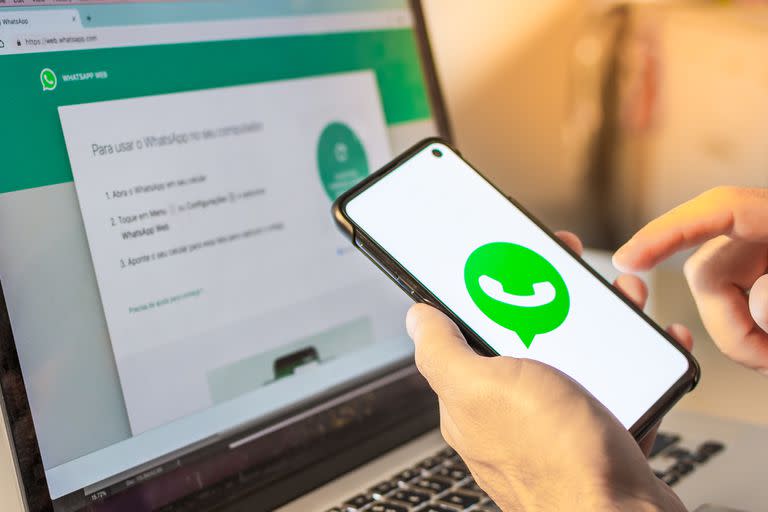
WhatsApp se convirtió en una de las principales herramientas de los usuarios y desde que se lanzó la versión de escritorio, muchos aumentaron su actividad por medio de esta red social. Sin embargo, hace algunos meses la aplicación empezó a tener varios cambios con los que los usuarios no se encuentran muy satisfechos.
WhatsApp: el truco para averiguar con quién chatea habitualmente un usuario
Desde que WhatsApp anunció que la versión Web se podría empezar a utilizar sin necesidad de que el móvil tuviera internet, todo cambió. La red social ahora se puede tardar en cargar los mensajes o incluso no los encuentra ya que no tiene registro en la versión para computador. No obstante, existe un truco con el que los usuarios pueden agilizar esta actualización y no perder la cabeza mientras esperan que la aplicación responda.
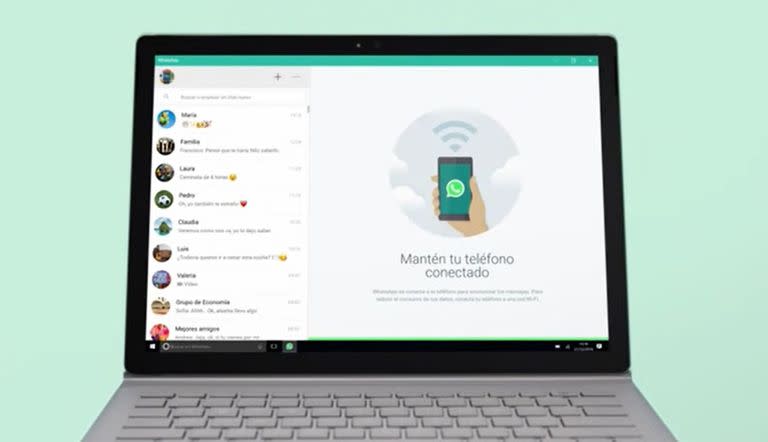
¿Cómo agilizar la carga de mensajes en WhatsApp?
El truco consiste en borrar la caché de WhatsApp, esto no afectará el rendimiento de la aplicación y por el contrario, es una información que al almacenarse en la nube hace que los datos se demoren más en cargar. Para hacerlo es necesario:
Ir a Ajustes y seleccionar Aplicaciones
Ir a Administrar aplicaciones y buscar WhatsApp en la lista que aparece
Allí, aparecerá el cartel Almacenamiento y deben pulsar en el botón Eliminar caché
En este momento debe esperar carga y hacer la prueba. Para eso, deben entrar a WhatsApp Web y ver el resultado
WhatsApp Web: cómo averiguar si alguien lo abrió sin tu permiso
Si bien muchas veces se utiliza la versión web de WhatsApp y pueden quedar abiertas por “olvido”, cada tanto hay que examinar los dispositivos conectados para evitar la fuga de nuestra propia información. Para conseguirlo es necesario seguir una serie de pasos sencillos que te vamos a mostrar en esta nota y que hay que chequear cada tanto.
Lo primero que hay que tener claro es que para conectarte a la versión web hay que entrar a WhatsApp.com, donde se exhibirá un código QR. Luego se deberá abrir la aplicación en tu teléfono móvil, acceder al menú de configuración e ingresar a la opción de WhatsApp Web.
La app te dirá que escanees el código QR, y una vez hecho eso, ambos dispositivos estarán emparejados. Hay que aclarar que hasta ahora, la plataforma solo permite tener conectado un dispositivo en tu teléfono, por lo que no es posible que haya dos ventanas abiertas de una misma cuenta, ya que automáticamente aparecerá una pestaña que le dará a elegir al usuario en qué sitio se quiere usar.
Sin embargo, pese a esto, no estás exento de que tus datos sean vistos en otro lugar. Después de haberse abierto en una computadora, es necesario que se cierre sesión en el último sitio donde se utilizó para evitar que otra persona lo utilice.
Desde el teléfono celular tocar los tres puntos que aparecen en el extremo derecho de la aplicación.
Presionar dispositivos vinculados, que aparece en la tercera opción.
En este atajo aparecerá la cantidad de computadoras en la que está conectada la cuenta de WhatsApp y la última vez que se abrió, así como el sistema operativo.
Si hay un dispositivo que no se conoce, ya sea un lugar o sistema operativo que no se usa y que podría sospecharse de que es utilizado por otra persona, lo único que se tiene que hacer es hacer clic en la PC que se desconoce y enseguida aparecerá la opción de cerrar la ventana o “desloguear” la cuenta desde ese sitio.
Una vez que se hayan hecho estos pasos, automáticamente se cerrará la cuenta en ese y los otros sitios elegidos, por lo que será necesario volver a ingresar los datos a través del código QR para volver a tener acceso a la cuenta a través de la web.

 Yahoo Finanzas
Yahoo Finanzas 